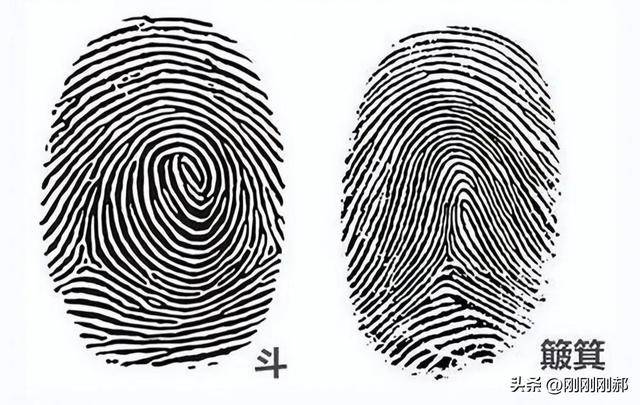word一二三级标题自动编号快捷键(word中如何设置多级标题的自动编号)
在排版工作中,大家普遍认为的一个难点是:对于各级标题的自动编号。
首先,我们先来看看,究竟什么是样式?
样式:是指用有意义的名称保存的字符格式和段落格式的集合,这样在编排重复格式时,先创建一个该格式的样式,然后在需要的地方套用这种样式,就无须一次次地对它们进行重复的格式化操作了。在Word当中,样式的设置是在【开始】选项卡下的【样式】栏进行统一设置。快捷键为:Alt Ctrl Shift S

默认的样式可以进行修改:
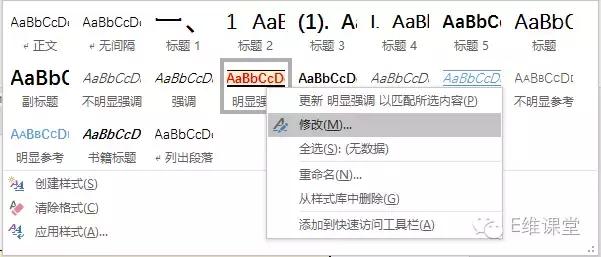
选中某一样式后,单击右键,选择【修改】,即可以对样式的名称、字体、字号、颜色、前后文样式、快捷键等,进行细致的设置。
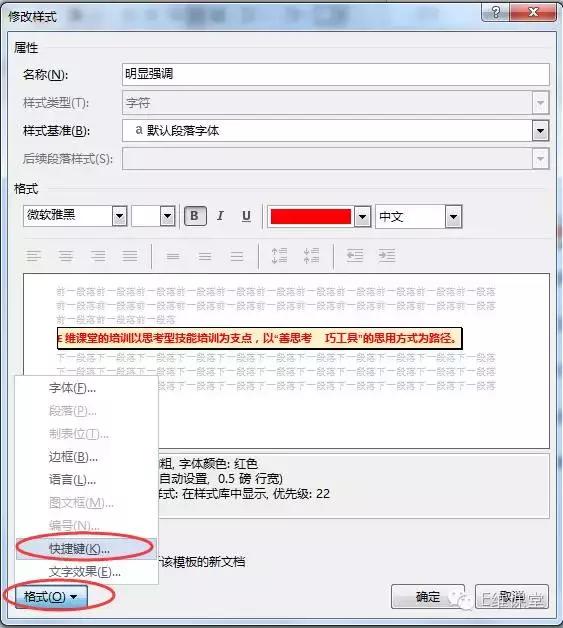
只有将标题进行了样式设置,设置为:第一级、第二级、第三级......才能够使用【引用目录】的功能,自动生成目录,也才能够在【导航窗格】快捷的查阅到标题内容,并通过点击,迅速访问。
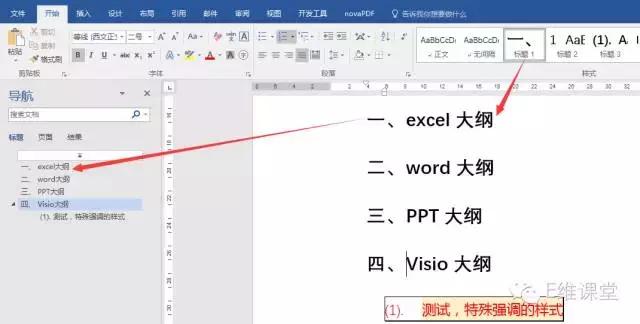
默认的标题样式是没有自动编号功能
设置的方法是:
①【开始】选项卡--【段落】栏--【多级列表】--选中【定义新的列表样式】
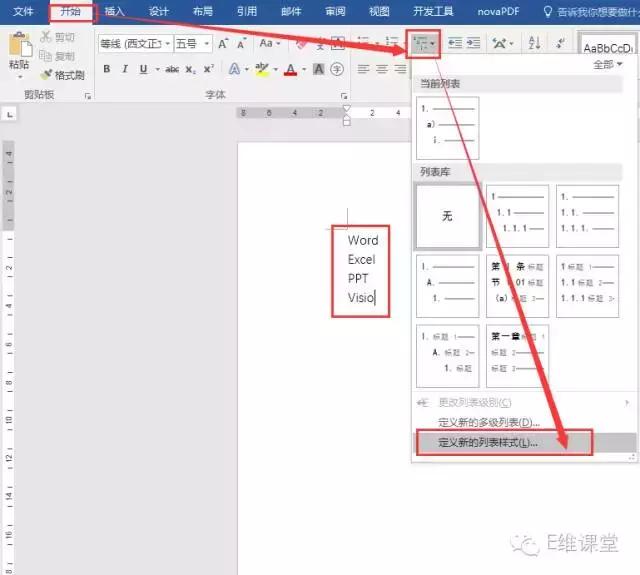
②为样式设置名称,然后对编号进行细节的设置,点击【格式】--【编号】
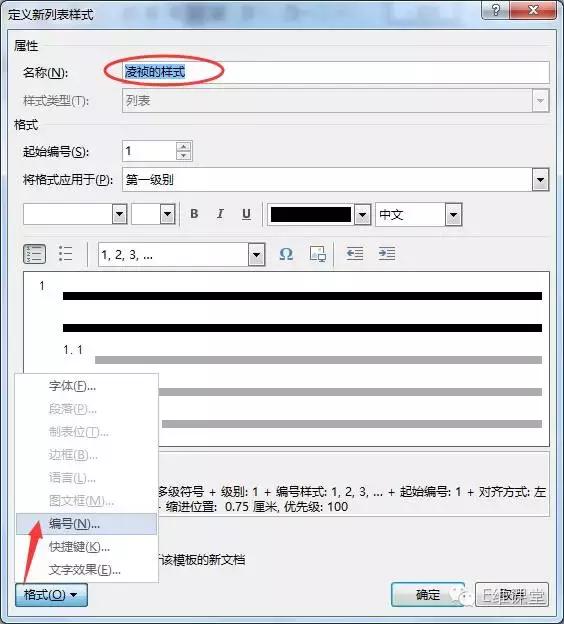
③打开【修改多级列表】对话框,点击【更多/更少】按钮,依次设置个级的编号格式,并且将其连接到具体的样式级别。
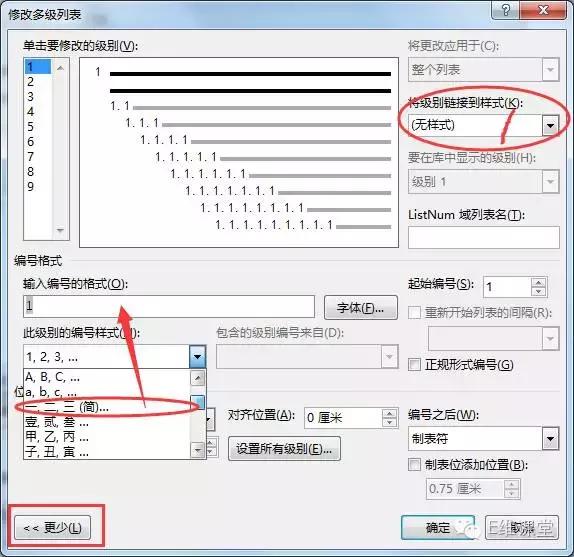
设置后效果如下:
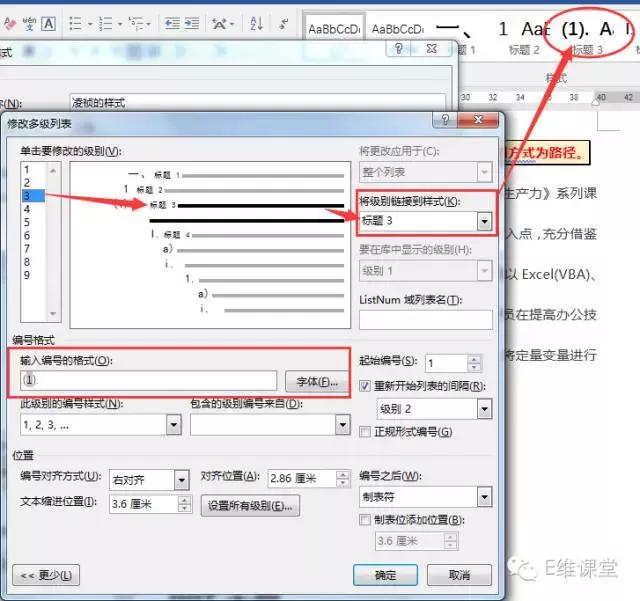
完成设置后,您就可以在样式栏,查阅并使用您设置的样式类型了。
注意,编号各级别的升级降级快捷键是:
【降级】Tab
【升级】Shift Tab
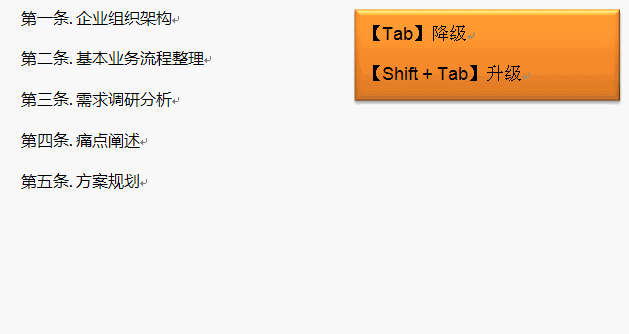
免责声明:本文仅代表文章作者的个人观点,与本站无关。其原创性、真实性以及文中陈述文字和内容未经本站证实,对本文以及其中全部或者部分内容文字的真实性、完整性和原创性本站不作任何保证或承诺,请读者仅作参考,并自行核实相关内容。文章投诉邮箱:anhduc.ph@yahoo.com